Samsung Galaxy Z Flip 5: cách chạy bất kỳ ứng dụng nào trên màn hình ngoài

Samsung gần đây đã tiết lộ một loạt thiết bị có thể gập lại, máy tính bảng và thiết bị đeo tay mới bao gồm cả Samsung Galaxy Z Flip 5 thế hệ tiếp theo tại sự kiện Galaxy Unpacked vào tháng 7 năm 2023 tại Seoul, Hàn Quốc.
Galaxy Z Flip 5 đang ra mắt hấp dẫn sau Motorola Razr Plus, đây là một trong những điện thoại gập tốt nhất trong năm nay. Một lợi ích chính của Motorola Razr Plus là màn hình lớn 3,6 inch hoạt động giống như màn hình thông thường, hoàn chỉnh với màn hình chính, cài đặt nhanh, bảng điều khiển và khả năng chạy bất kỳ ứng dụng Android nào.
Vì vậy, Galaxy Z Flip 5 của Samsung cũng có thể chạy các ứng dụng trên màn hình ngoài 3,4 inch của nó không? Chà, nó hơi phức tạp một chút.
Bạn có thể chạy một số ứng dụng trên màn hình ngoài của Z Flip 5

Theo mặc định, màn hình bìa trên Galaxy Z Flip 5 sẽ chỉ hiển thị các widget, tương tự như cách nó hoạt động trên Galaxy Z Flip 4. Các vật dụng bao gồm những thứ như thời tiết, lịch, thông báo, v.v.
Nhưng nếu bạn muốn chạy ứng dụng, mọi thứ sẽ phức tạp hơn một chút. Để các ứng dụng chạy trên màn hình ngoài, bạn cần bật tính năng đó từ phần Labs của ứng dụng Cài đặt. Để làm điều này, bạn cần làm theo các bước sau:
- Mở ứng dụng Cài đặt.
- Chạm vào Tính năng nâng cao.
- Chạm vào Phòng thí nghiệm.
- Nhấn vào nút chuyển đổi bên cạnh Ứng dụng được phép trên màn hình chính.
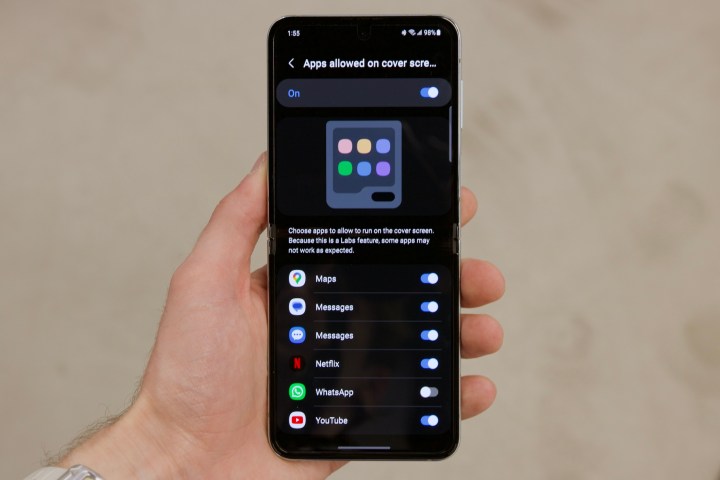
Sau khi bật cài đặt này trong Labs, bạn sẽ có quyền truy cập vào “Tiện ích ứng dụng” trên màn hình chính. Tiện ích này có một bộ sưu tập ứng dụng được tuyển chọn sẽ hoạt động trên màn hình chính. Các ứng dụng này bao gồm YouTube, Netflix, Samsung Messages, Google Messages, Google Maps và WhatsApp. Từ Labs, bạn có thể kích hoạt tất cả các ứng dụng này hoặc chọn những ứng dụng bạn muốn hiển thị.
Như bạn có thể thấy, tiện ích ứng dụng cho Galaxy Z Flip 5 hơi… hạn chế. Nó chỉ có một số ít ứng dụng và khi bạn so sánh nó với khả năng chạy bất kỳ ứng dụng Android nào của Motorola Razr Plus , thì điều đó thật đáng thất vọng.
Cách chạy bất kỳ ứng dụng nào trên màn hình ngoài của Z Flip 5

Mặc dù phương pháp trên chỉ cho phép bạn chạy một số ứng dụng trên màn hình ngoài của Galaxy Z Flip 5, nhưng thực tế có một cách để chạy bất kỳ ứng dụng nào mà không cần phải mở điện thoại. Phương pháp này liên quan đến việc sử dụng một ứng dụng có tên Good Lock, ứng dụng này cung cấp nhiều tiện ích mở rộng, được gọi là “mô-đun” để cải thiện hình thức và chức năng của điện thoại thông minh Galaxy của bạn.
Trên Galaxy Z Flip 5, Good Lock kích hoạt một tiện ích riêng có tên là “trình khởi chạy màn hình ngoài” cho phép bạn triển khai các ứng dụng trực tiếp trên màn hình ngoài.
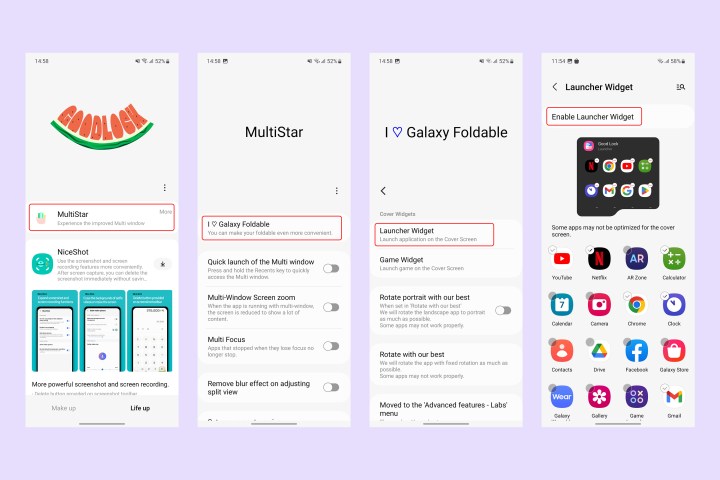
Dưới đây là các bước bạn phải thực hiện để chạy bất kỳ ứng dụng hoặc trò chơi nào trên màn hình ngoài của Galaxy Z Flip 5:
- Tải xuống Good Lock từ Samsung Galaxy Store. Nếu điện thoại của bạn không được cài đặt sẵn Galaxy Store, hãy tải xuống trình cài đặt Good Lock và tải nó trên Galaxy Z Flip 5 của bạn.
- Mở Good Lock và chạm vào Life Up ở dưới cùng. Cuộn xuống trên trang này để tìm một mô-đun có tên là MultiStar.
- Nhấn vào biểu tượng tải xuống bên cạnh tên, biểu tượng này sẽ chuyển hướng bạn đến trang chuyên dụng trên Galaxy Store. Nhấn Tải xuống tại đây để cài đặt mô-đun. Nếu bạn không tìm thấy MultiStar bên trong Good Lock, hãy tải xuống tệp trình cài đặt và cài đặt nó trên điện thoại.
- Quay lại Good Lock và mở MultiStar từ đầu tab Life Up.
- Bên trong MultiStar, chạm vào tùy chọn có nội dung “Tôi ♡ Galaxy Có thể gập lại”, sau đó chạm vào Tiện ích Trình khởi chạy.
- Chọn ứng dụng bạn muốn sử dụng trên màn hình ngoài của Galaxy Z Flip 5.
- Bây giờ, hãy nhấn Bật Tiện ích Trình khởi chạy. Thao tác này sẽ mở danh sách các vật dụng cho màn hình bìa. Cuộn xuống danh sách này và bật nút chuyển đổi bên cạnh Trình khởi chạy.
- Các bước này sẽ kích hoạt trình khởi chạy màn hình bìa. Để sử dụng, hãy mở khóa Galaxy Z Flip 5 khi nó được gập lại và vuốt sang trái trên màn hình để cuộn đến tiện ích Good Lock, nơi bạn sẽ tìm thấy tất cả các ứng dụng đã chọn được liệt kê. Nhấn vào bất kỳ biểu tượng nào để mở và thưởng thức ứng dụng trên màn hình bìa.
Đây là một phương pháp chính thức do Samsung cung cấp, có thể hiểu được là bạn phải vượt qua một số bước, đó có thể là lý do tại sao Samsung không cung cấp nó như một tính năng vốn có trên Galaxy Flip 5. Tuy nhiên, kết quả cuối cùng xứng đáng với nỗ lực mà bạn bỏ ra.
Điều này so sánh với Motorola Razr Plus như thế nào

So với Motorola Razr Plus mới ra mắt gần đây, Samsung Galaxy Z Flip 5 gây thất vọng đôi chút khi nói đến chức năng che phủ màn hình.
Trên Razr Plus, bạn có thể khởi chạy bất kỳ ứng dụng Android nào mà bạn đã cài đặt ngay lập tức. Không có bước bổ sung liên quan, không có cách giải quyết; nó chỉ hoạt động.
Mặt khác, Samsung yêu cầu bạn kích hoạt Labs, đây là bản beta kỹ thuật, các tính năng thử nghiệm. Và thậm chí sau đó, bạn chỉ có sáu ứng dụng hoạt động trên màn hình ngoài. Tuy nhiên, nếu bạn tải xuống và cài đặt Good Lock, thì bạn có thể mở bất kỳ ứng dụng nào bạn chọn.
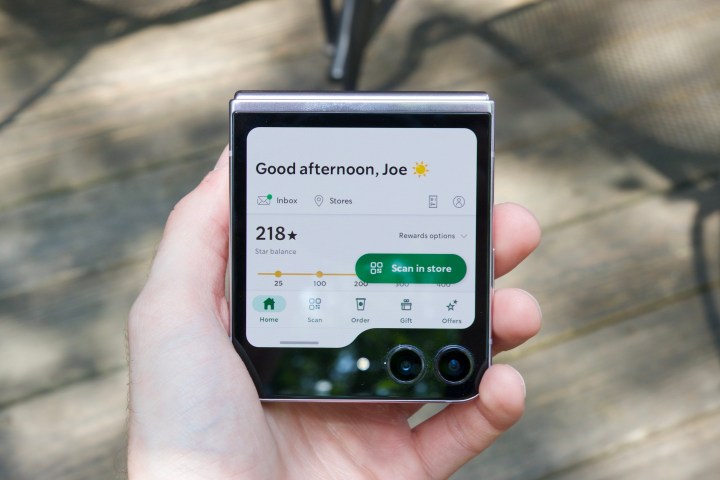
Với tất cả những cách giải quyết này, rõ ràng là Galaxy Z Flip 5 có thể chạy bất kỳ ứng dụng nào trên màn hình ngoài. Nhưng thật khó chịu khi Samsung đặt chức năng này đằng sau một tính năng “thử nghiệm” cũng rất hạn chế trừ khi bạn tải xuống một trình khởi chạy tùy chỉnh.
Motorola giúp bạn dễ dàng chạy các ứng dụng của mình trên màn hình ngoài của Razr Plus mà không cần thực hiện thêm bất kỳ bước nào. Vì vậy, nếu đó là những gì bạn đang tìm kiếm, thì bạn có thể muốn xem xét Razr Plus để thay thế. Nhưng nếu bạn không ngại thực hiện một số điều chỉnh, thì sẽ không mất nhiều thời gian để chạy bất kỳ ứng dụng nào trên Galaxy Z Flip 5 và trải nghiệm sẽ khá tốt khi ứng dụng được định cấu hình và sẵn sàng hoạt động.
Xem nhiều nhất
Điện thoại bị nổi quảng cáo liên tục nên khắc phục thế nào
681,582 lượt xem3 cách sửa file PDF bạn không thể bỏ qua - Siêu dễ
463,532 lượt xemMẹo khắc phục điện thoại bị tắt nguồn mở không lên ngay tại nhà
244,269 lượt xemCách xoá đăng lại trên TikTok (và tại sao bạn nên làm như vậy)
219,773 lượt xemLý giải vì sao màn hình cảm ứng bị liệt một phần và cách khắc phục
199,328 lượt xem













Thảo luận
Có 1 thảo luận về Bài viết Samsung Galaxy Z Flip 5: cách chạy bất kỳ ứng dụng nào trên màn hình ngoài